「Researchmap利用者マニュアル/研究者用/マイポータル/研究者情報/研究者情報の編集等に関わる権限設定」の版間の差分
提供:researchmap guide
| 1行目: | 1行目: | ||
==''' 研究者情報の編集等に関わる権限設定'''== | ==''' 研究者情報の編集等に関わる権限設定'''== | ||
researchmapでは、研究者の負担無く業績情報を蓄積できるようにするため、研究者本人(アカウント登録した本人)以外による業績情報の更新機能を各種実装しています。ここでは、以下に示す研究者本人以外からの編集の許可について、それぞれ設定する手順を説明します。 | <big>researchmapでは、研究者の負担無く業績情報を蓄積できるようにするため、研究者本人(アカウント登録した本人)以外による業績情報の更新機能を各種実装しています。ここでは、以下に示す研究者本人以外からの編集の許可について、それぞれ設定する手順を説明します。</big><br> | ||
*共著者 | *<big>共著者</big> | ||
*[[Researchmap利用者マニュアル/研究者用/マイポータル/権限設定/各権限で主にできること|所属機関事務担当者]] | *<big>[[Researchmap利用者マニュアル/研究者用/マイポータル/権限設定/各権限で主にできること|所属機関事務担当者]]</big> | ||
*[[Researchmap利用者マニュアル/研究者用/マイポータル/権限設定/各権限で主にできること|代理人]] | *<big>[[Researchmap利用者マニュアル/研究者用/マイポータル/権限設定/各権限で主にできること|代理人]]</big> | ||
*[[Researchmap利用者マニュアル/研究者用/登録、更新/業績/AIにより自動的に収集した業績の登録について|機械(AI)]] | *<big>[[Researchmap利用者マニュアル/研究者用/登録、更新/業績/AIにより自動的に収集した業績の登録について|機械(AI)]]</big> | ||
許可設定は、アカウント登録者がresearchmapに[[Researchmap利用者マニュアル/研究者用/ログイン/ログインとログアウト|ログイン]]後、研究者情報の「設定」画面にある「権限設定」画面で設定できます。 | <big>許可設定は、アカウント登録者がresearchmapに[[Researchmap利用者マニュアル/研究者用/ログイン/ログインとログアウト|ログイン]]後、研究者情報の「設定」画面にある「権限設定」画面で設定できます。</big><br> | ||
許可設定すると、自身の研究者情報([[Researchmap利用者マニュアル/研究者用/マイポータル/研究者情報/研究者情報の構成について|プロフィール情報と業績情報]])は、許可したアカウントもしくは機能から編集されるようになります。 | <big>許可設定すると、自身の研究者情報([[Researchmap利用者マニュアル/研究者用/マイポータル/研究者情報/研究者情報の構成について|プロフィール情報と業績情報]])は、許可したアカウントもしくは機能から編集されるようになります。</big><br> | ||
---- | ---- | ||
| 81行目: | 78行目: | ||
---- | ---- | ||
==='''◆ 権限設定の確認方法'''=== | ==='''◆ 権限設定の確認方法'''=== | ||
<br> | <br> | ||
<table class="photobox2"> | |||
<tr> | |||
<th>[[ファイル:権限設定の確認方法1.jpg|左|link=]]</th> | |||
<td><big>[[Researchmap利用者マニュアル/研究者用/マイポータル/マイポータルとは|マイポータルにアクセスします。]]</big><br><br> | |||
<big>➊ 画面右上の歯車ボタンをクリックします。</big><br><br> | |||
<big>➋「設定」をクリックします。</big></td> | |||
</tr> | |||
</table> | |||
<table class="photobox2"> | |||
<tr> | |||
<th>[[ファイル:権限設定の確認方法2.jpg|左|link=]]</th> | |||
<td><big>❸「権限設定」をクリックします。</big></td> | |||
</tr> | |||
</table> | |||
<table class="photobox2"> | |||
</ | <tr> | ||
<th>[[ファイル:権限設定の確認方法3.jpg|左|link=]]</th> | |||
<td><big>権限設定画面に移動します。</big><br><br> | |||
<big>❹ 設定を変更した場合は、「決定」をクリックします。</big></td> | |||
</tr> | |||
</table> | |||
<br> | |||
---- | |||
<br> | <br> | ||
*<big>研究者本人以外が更新した場合の確認手順については、利用者マニュアル[[Researchmap利用者マニュアル/研究者用/マイポータル/権限設定/研究者本人以外が更新したら・・・|「研究者本人以外が更新したら・・・」]]をご覧ください。 | |||
</big> | |||
*<big>researchmap.V1で「Webから研究者本人のみが編集する」を設定している場合は、researchmap.V2でもその設定を引き継いでいます。</big> | |||
<br><br><br> | |||
2020年12月7日 (月) 15:59時点における版
研究者情報の編集等に関わる権限設定
researchmapでは、研究者の負担無く業績情報を蓄積できるようにするため、研究者本人(アカウント登録した本人)以外による業績情報の更新機能を各種実装しています。ここでは、以下に示す研究者本人以外からの編集の許可について、それぞれ設定する手順を説明します。
許可設定は、アカウント登録者がresearchmapにログイン後、研究者情報の「設定」画面にある「権限設定」画面で設定できます。
許可設定すると、自身の研究者情報(プロフィール情報と業績情報)は、許可したアカウントもしくは機能から編集されるようになります。
◆ 反映、編集許可について
- ◆共著者が登録した業績情報の反映
- 「反映を許可する」にした場合
共著者登録している別の研究者がresearchmapの業績登録や編集をすることに伴い、研究者本人の業績情報にも自動的に登録されます。
その際、登録された業績情報を外部公開するタイミングを選択することができます。
- 「自動的に反映する」
研究者本人が確認することなく、外部公開されます。 - 「反映する前に本人が確認する」
研究者本人が確認・承認をおこなったのち、researchmap上で外部公開されます。
- 「自動的に反映する」
- 「反映を許可しない」にした場合
共著者設定による業績情報の自動反映は行われません。
- ◆所属機関事務担当者による編集
- 「編集を許可する」にした場合
自機関の機関事務担当者による、研究者本人の研究者情報編集を可能とします。
その際、編集された研究者情報を外部公開するタイミングを選択することができます。
- 「自動的に反映する」を指定
研究者本人が確認することなく、外部公開されます。 - 「反映する前に本人が確認する」を指定
研究者本人が確認・承認をおこなったのち、researchmap上で外部公開されます。
- 「自動的に反映する」を指定
- 「編集を許可しない」にした場合
機関事務担当者による研究者情報の編集を拒否します。
- 表示・編集の許可範囲について
自機関の機関事務担当者が閲覧できる研究者情報の範囲を以下から選択することができます。
※「編集を許可する」場合には閲覧および編集できる範囲になります。
- 「生年月日、性別、国籍、eメール、基本情報、業績情報の公開/非公開情報の表示」
アカウント設定画面含め、非公開情報まで閲覧を許可します。 - 「基本情報、業績情報の公開/非公開情報の表示」
マイポータル上で確認できる研究者情報を、非公開情報まで含め閲覧を許可します。 - 「基本情報、業績情報の公開情報のみの表示」
マイポータル上で確認できる研究者情報を、公開情報のみ閲覧を許可します。
※「基本情報、業績情報の公開情報のみの表示」は「編集を許可する」場合には選択できません。
- 「生年月日、性別、国籍、eメール、基本情報、業績情報の公開/非公開情報の表示」
- ◆代理人による編集
- 「編集を許可する」にした場合
代理人による、研究者本人の研究者情報編集を可能とします。
その際、編集された研究者情報を外部公開するタイミングを選択することができます。
- 「自動的に反映する」を指定
研究者本人が確認することなく、外部公開されます。 - 「反映する前に本人が確認する」を指定
研究者本人が確認・承認をおこなったのち、researchmap上で外部公開されます。
- 「自動的に反映する」を指定
- 「編集を許可しない」にした場合
代理人による研究者情報の編集を拒否します。
- 表示・編集の許可範囲について
代理人が閲覧できる研究者情報の範囲を以下から選択することができます。
※「編集を許可する」場合には閲覧および編集できる範囲になります。
- 「生年月日、性別、国籍、eメール、基本情報、業績情報の公開/非公開情報の表示」
アカウント設定画面含め、非公開情報まで閲覧を許可します。 - 「基本情報、業績情報の公開/非公開情報の表示」
マイポータル上で確認できる研究者情報を、非公開情報まで含め閲覧を許可します。 - 「基本情報、業績情報の公開情報のみの表示」
マイポータル上で確認できる研究者情報を、公開情報のみ閲覧を許可します。
※「基本情報、業績情報の公開情報のみの表示」は「編集を許可する」場合には選択できません。
- 「生年月日、性別、国籍、eメール、基本情報、業績情報の公開/非公開情報の表示」
- ◆AIによる反映
- 「AIを活用する」にした場合
AIが研究者本人の業績として同定した業績情報を、登録、更新します。
その際、登録、更新された業績情報を外部公開するタイミングを選択することができます。
- 「AIの推薦を自動的に反映する」
研究者本人が確認することなく、外部公開されます。 - 「反映する前に本人が確認する」
研究者本人が確認・承認をおこなったのち、researchmap上で外部公開されます。
- 「AIの推薦を自動的に反映する」
- 「AIの活用の範囲」
AIによる業績情報の登録機能をどの程度まで活用するか選択することができます。- 「AIが取得した情報を信頼し、本人が登録した内容の不備(タイポ等)の修正を許可する」
AIが同定した業績情報を優先し、研究者本人が登録した情報を上書きします。 - 「本人が登録した内容を優先し、AIに修正はさせない。不足している情報の補完だけを許可する」
研究者が登録した内容の上書きは行わず、未入力の項目についてのみ、AIが同定した業績データによって補完します。
- ※AIによる反映は、AIが登録した業績情報であることが明示できる形で公開されます。
- 「AIが取得した情報を信頼し、本人が登録した内容の不備(タイポ等)の修正を許可する」
◆ 権限設定の確認方法
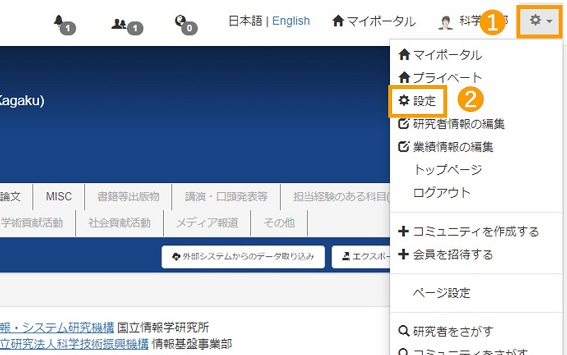 |
マイポータルにアクセスします。 ➊ 画面右上の歯車ボタンをクリックします。 |
|---|
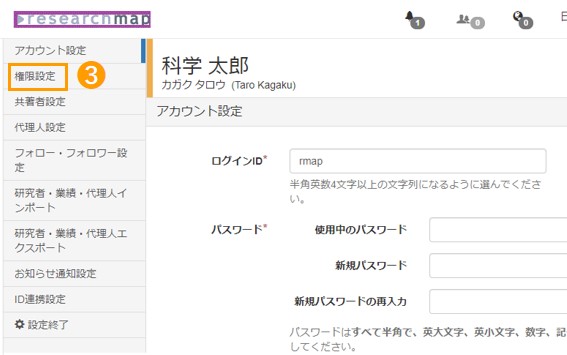 |
❸「権限設定」をクリックします。 |
|---|
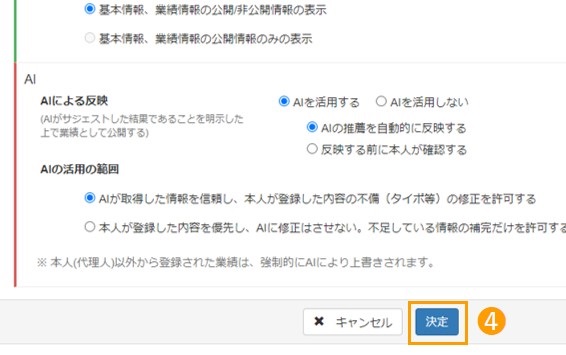 |
権限設定画面に移動します。 ❹ 設定を変更した場合は、「決定」をクリックします。 |
|---|
- 研究者本人以外が更新した場合の確認手順については、利用者マニュアル「研究者本人以外が更新したら・・・」をご覧ください。
- researchmap.V1で「Webから研究者本人のみが編集する」を設定している場合は、researchmap.V2でもその設定を引き継いでいます。
